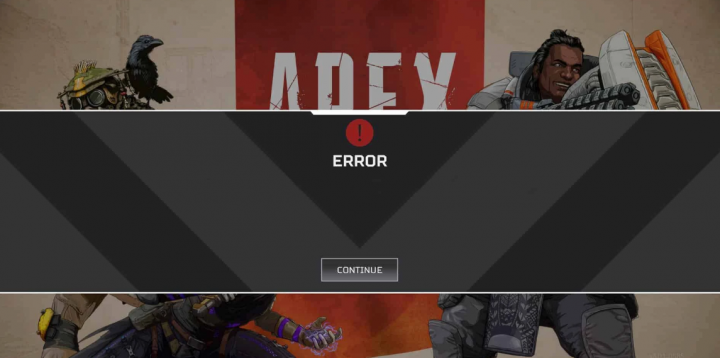एमएसआई आफ्टरबर्नर विंडोज 10 पर काम नहीं कर रहा है, इसका निवारण करें

क्या आप Windows 10 पर काम नहीं कर रहे MSI आफ्टरबर्नर को ठीक करने के लिए कोई समाधान ढूंढ रहे हैं? अगर हाँ तो बने रहिये हमारे साथ। यदि आप किसी GPU को ओवरक्लॉक करने या उसे कम करने की सोच रहे हैं, तो एक ऐप है जिसे MSI आफ्टरबर्नर के नाम से जाना जाता है। कुछ गाइड का उल्लेख है कि यह ऐप GPU को ओवरक्लॉक करने या इसे कम करने का एक आसान और कुशल तरीका है। यह दोनों एएमडी जीपीयू के साथ संगत है या NVIDIA , और इसका उपयोग GPU पंखे की गति को नियंत्रित करने या उसके तापमान को मापने के लिए भी किया जा सकता है।
विंडोज़ 10 आइकन स्थान सहेजें
यदि आप अपने पीसी पर हार्डवेयर के काम करने के तरीके को बदलने के लिए एमएसआई आफ्टरबर्नर का उपयोग या सेट अप करना चाहते हैं, और आप कुछ भी नहीं कर सकते हैं या अलग-अलग नियंत्रण काम नहीं कर रहे हैं, तो आइए देखें कि आप क्या कर सकते हैं। आइए देखें कि एमएसआई आफ्टरबर्नर काम नहीं कर रहा है, इसे कैसे ठीक करें!
एमएसआई आफ्टरबर्नर विंडोज 10 पर काम नहीं कर रहा है, इसका निवारण करें:

एमएसआई आफ्टरबर्नर में दो सामान्य मुद्दे हैं जिनका उपयोगकर्ताओं को सामना करना पड़ता है। पहला यह है कि वे पंखे की गति को अनुकूलित करने के लिए ग्राफ तक नहीं पहुंच सकते हैं, या घड़ी की गति को नियंत्रित करने वाले स्लाइडर काम नहीं करते हैं। एमएसआई आफ्टरबर्नर के काम न करने की समस्या को ठीक करने के विभिन्न तरीके यहां दिए गए हैं!
Ctrl+F काम नहीं करेगा
आप Ctrl+F कीबोर्ड शॉर्टकट पर क्लिक करने के बाद पंखे की गति नियंत्रण भी ला सकते हैं। हालाँकि, इस सुविधा का उपयोग करने के लिए आपके GPU का अपना पंखा होना चाहिए।
GPU प्रशंसक की जाँच करें
यदि आप यह जांचना चाहते हैं कि क्या आपके GPU का अपना पंखा है, तो आप इसे बॉक्स या पैकेजिंग में जब भी आए, देख सकते हैं, या आप Google का संस्करण संख्या भी देख सकते हैं। एमएसआई आफ्टरबर्नर काम नहीं कर रहा है उसे ठीक करने के लिए चरणों का पालन करें!
- टास्कबार पर राइट-टैप करें तथा कार्य प्रबंधक चुनें संदर्भ मेनू से।
- के लिए सिर प्रदर्शन टैब कार्य प्रबंधक पर।
- जीपीयू चुनें - 1 बाईं ओर के कॉलम से।
- से GPU 1 ग्राफ़ के शीर्ष दाईं ओर, अपने GPU का संस्करण लिखें।
- GPU के लिए निर्माता की वेबसाइट पर जाएं। आप तब कर सकते हैं अपने संस्करण के विनिर्देशों की जांच करें यह देखने के लिए कि क्या इसका अपना कोई प्रशंसक है। आम तौर पर, पीसी में इस्तेमाल होने वाले जीपीयू का अपना पंखा नहीं होता है।
MSI आफ्टरबर्नर काम नहीं कर रहा है, इसे ठीक करने के लिए हार्डवेयर संशोधन चालू करें
यदि आपने पुष्टि की है कि आपके GPU का अपना प्रशंसक है जिसे MSI आफ्टरबर्नर नियंत्रित करने में सक्षम होना चाहिए, तो आपको प्रशंसक नियंत्रण को स्वयं सक्षम करने की आवश्यकता हो सकती है। एमएसआई आफ्टरबर्नर काम नहीं कर रहा है उसे ठीक करने के लिए चरणों का पालन करें!
kodi . में पसंदीदा जोड़ना
- मुख्य MSI आफ्टरबर्नर इंटरफ़ेस पर सेटिंग बटन पर टैप करें।
- के लिए सिर प्रशंसक टैब (जब प्रशंसक टैब अनुपस्थित होता है, तो ऐप आपके GPU प्रशंसक का पता नहीं लगा सकता है)।
- सक्षम उपयोगकर्ता-परिभाषित सॉफ़्टवेयर स्वचालित प्रशंसक नियंत्रण विकल्प चालू करें।
- Ctrl + F पर क्लिक करें और फिर आप फैन कर्व देखेंगे। काम नहीं कर रहे एमएसआई आफ्टरबर्नर को ठीक करने के लिए नीचे गोता लगाएँ!
जब नियंत्रित करने के लिए कोई GPU प्रशंसक नहीं है, तो आप विंडोज 10 पीसी पर प्रशंसकों को नियंत्रित करने के लिए कई अन्य ऐप्स का उपयोग कर सकते हैं।
स्लाइडर निष्क्रिय
MSI आफ्टरबर्नर स्लाइडर दो कारणों से निष्क्रिय हो सकते हैं। प्रारंभ में, ऐप के साथ एक समस्या है, हार्डवेयर के साथ प्रतिबंध। ऐप के साथ समस्या को हल करने के लिए, इसे अनइंस्टॉल करें।
- के लिए सिर कंट्रोल पैनल।
- करने के लिए कदम प्रोग्राम> प्रोग्राम को अनइंस्टॉल करें।
- फिर चुनें एमएसआई आफ्टरबर्नर इंस्टॉल किए गए ऐप्स की सूची से।
- थपथपाएं अनइंस्टॉल बटन शीर्ष पर स्थित है।
- पूरी स्थापना रद्द करने की प्रक्रिया के दौरान, MSI आफ्टरबर्नर पूछेगा कि क्या आप अपनी सेटिंग्स रखना चाहते हैं। सुनिश्चित करें कि आप फिर NO चुन सकते हैं।
- जब आप ऐप को सफलतापूर्वक अनइंस्टॉल कर देते हैं। आप फिर कर सकते हैं इसे स्थापित करो और आप कम से कम मेमोरी क्लॉक और कोर क्लॉक को भी नियंत्रित कर सकते हैं।
काम नहीं कर रहे एमएसआई आफ्टरबर्नर को ठीक करने के लिए नीचे गोता लगाएँ!
अन्य निष्क्रिय स्लाइडर
एक मौका हो सकता है कि आपके पास जो GPU संस्करण है, वह आपको चिप के लिए कोर बिजली की खपत या कोर वोल्टेज को संशोधित नहीं करने देता है। इस स्थिति में, इन दो वस्तुओं के स्लाइडर काम नहीं करेंगे। इस प्रकार के प्रतिबंध पीसी में उपयोग किए जाने वाले जीपीयू में पाए जाते हैं और उनके आसपास कोई वैकल्पिक तरीका नहीं है।
निष्कर्ष:
मुझे उम्मीद है कि अब आप समझ गए होंगे कि एमएसआई आफ्टरबर्नर के काम न करने की समस्या को कैसे ठीक किया जाए। एमएसआई आफ्टरबर्नर का उपयोग करना आसान है लेकिन यह आपके पीसी पर स्थापित हार्डवेयर द्वारा प्रतिबंधित है। खैर, GPU कैसे काम करता है, या हार्डवेयर को अपग्रेड करने के लिए अनुकूलित करने के लिए किसी अन्य ऐप की तलाश करने के बजाय बहुत कुछ नहीं किया जा सकता है।
अधिक प्रश्नों और प्रश्नों के लिए हमें नीचे बताएं!
यह भी पढ़ें: